Introduction à la Fonction RECHERCHEV en finance (avec exemples)
La fonction RECHERCHEV est un outil incontournable dans le domaine de la finance, particulièrement pour les étudiants et jeunes professionnels qui souhaitent automatiser et fiabiliser leurs analyses financières. Utilisée dans Excel, elle permet de rechercher une valeur spécifique dans une colonne d’un tableau, puis de renvoyer une valeur associée située dans une même ligne, mais dans une autre colonne. Cette capacité est essentielle pour croiser des données financières, réaliser des comparatifs ou encore consolider des informations issues de différentes sources.
Dans cet article, nous allons explorer en détail la fonction RECHERCHEV en finance (avec exemples), en expliquant son fonctionnement, ses applications concrètes dans le secteur financier, ainsi que les erreurs fréquentes à éviter. Nous illustrerons chaque point par des cas pratiques et chiffrés pour faciliter la compréhension.
Comment fonctionne la fonction RECHERCHEV ?
La syntaxe de base de la fonction RECHERCHEV est la suivante :
=RECHERCHEV(valeur_cherchée; table_matrice; no_index_col; [valeur_proche])- valeur_cherchée : la donnée que vous souhaitez trouver (exemple : un code client ou un numéro de compte).
- table_matrice : la plage de cellules où effectuer la recherche.
- no_index_col : le numéro de colonne dans cette plage d’où extraire la valeur correspondante.
- valeur_proche (optionnel) : indique si la recherche doit être exacte (FAUX) ou approximative (VRAI).
Par défaut, il est conseillé d’utiliser FAUX pour éviter les erreurs dues à des correspondances approximatives, ce qui est crucial en finance où chaque chiffre compte.
Applications concrètes de la fonction RECHERCHEV en finance (avec exemples)
Imaginons que vous travaillez sur un tableau regroupant les performances trimestrielles des différentes branches d’une entreprise. Vous avez une liste avec les codes des branches et souhaitez retrouver rapidement leur chiffre d’affaires respectif.
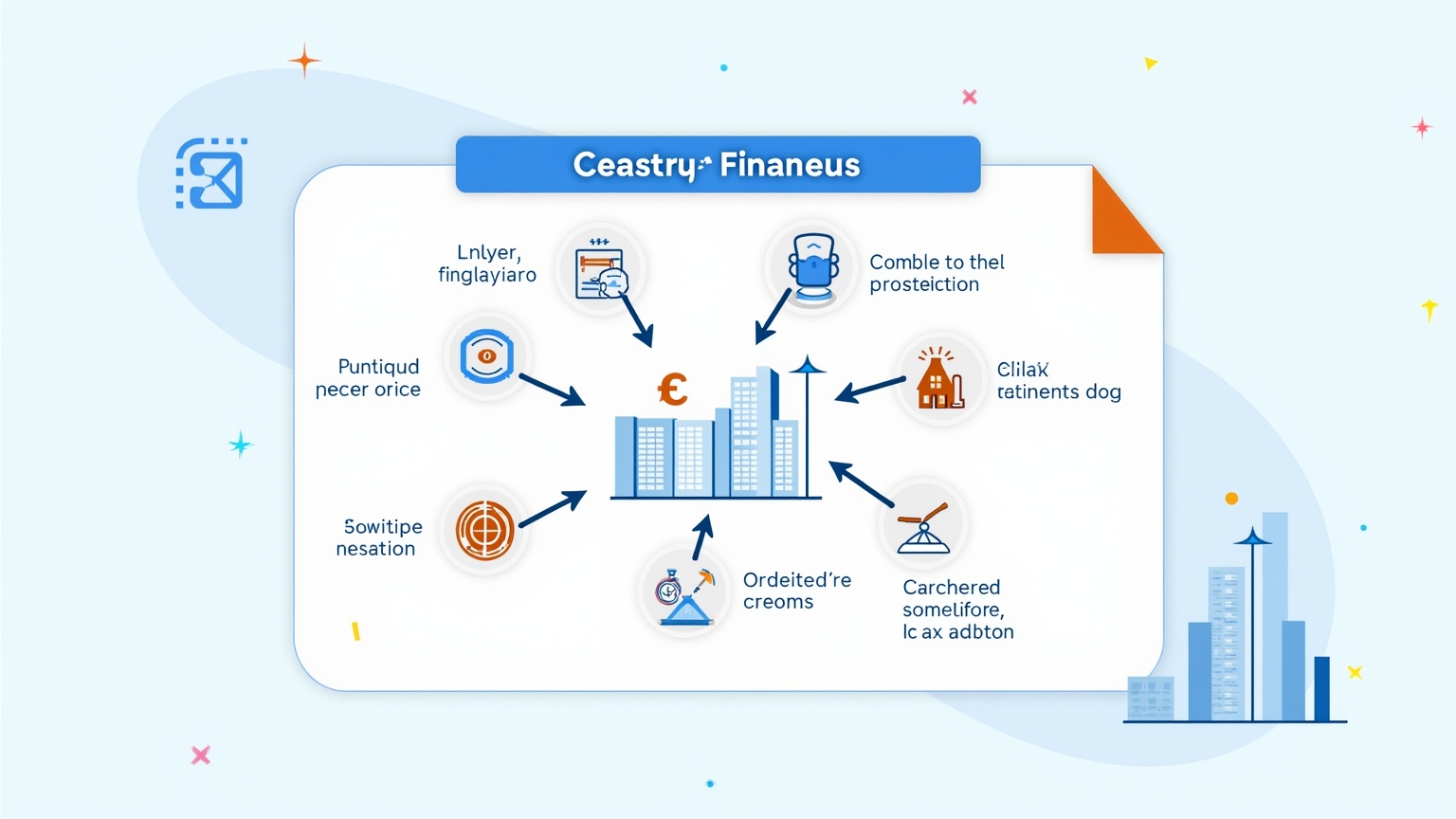
Supposons que votre tableau principal contient en colonne A les codes des branches, et en colonne B leurs chiffres d’affaires. Vous pouvez utiliser :
=RECHERCHEV("BR001"; A:B; 2; FAUX)Cela retournera le chiffre d’affaires associé au code « BR001 ».
Un autre exemple typique est l’analyse des portefeuilles d’investissement. Vous pouvez avoir un fichier listant les codes ISIN des titres détenus et un autre avec leurs cours actuels. La fonction RECHERCHEV vous permet alors de récupérer automatiquement le prix du titre à partir du code ISIN, facilitant ainsi le calcul de la valeur totale du portefeuille.
Étape par étape : calculer la valeur d’un portefeuille avec RECHERCHEV
- Données nécessaires : liste des titres avec leur code ISIN et nombre d’actions détenues.
- Données complémentaires : tableau avec les codes ISIN et leurs cours actuels.
- Formule : pour chaque ligne du portefeuille, utilisez
=RECHERCHEV(ISIN; tableau_cours; 2; FAUX) * nombre_actions. - Résultat : vous obtenez la valeur actuelle de chaque position, que vous pouvez ensuite sommer pour obtenir la valeur totale du portefeuille.
Cet exemple illustre parfaitement comment la fonction RECHERCHEV en finance (avec exemples) peut automatiser des tâches complexes et réduire les risques d’erreurs manuelles.
Erreurs fréquentes à éviter avec la fonction RECHERCHEV
- Mauvaise utilisation du paramètre valeur_proche : utiliser VRAI au lieu de FAUX peut entraîner des résultats erronés si vos données ne sont pas triées.
- Mauvais numéro de colonne : si no_index_col dépasse le nombre de colonnes dans table_matrice, Excel renvoie une erreur #REF!.
- Données non uniques : si plusieurs lignes correspondent à la valeur cherchée, seule la première sera retournée, ce qui peut fausser vos analyses.
- Données mal formatées : par exemple, espaces invisibles ou différences entre texte et nombres peuvent empêcher la correspondance exacte.
Pensez toujours à nettoyer vos données avant utilisation et à vérifier vos formules avec quelques tests simples.
Bénéfices pédagogiques et pratiques pour les étudiants en finance
L’apprentissage approfondi de la fonction RECHERCHEV en finance (avec exemples) offre plusieurs avantages pédagogiques :
- Maitrise technique : comprendre comment manipuler efficacement les bases de données financières sous Excel.
- Sens analytique : développer l’habitude de croiser plusieurs sources d’information pour valider ses calculs.
- Efficacité professionnelle : gagner du temps sur les tâches répétitives tout en augmentant la fiabilité des résultats.
Cela prépare aussi aux outils plus avancés comme Power Query ou VBA, qui reposent sur ces bases solides.
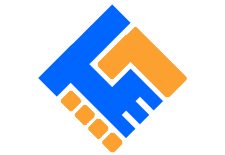


 Suivez-nous sur LinkedIn et Instagram pour plus de contenu et conseils :
Suivez-nous sur LinkedIn et Instagram pour plus de contenu et conseils :

